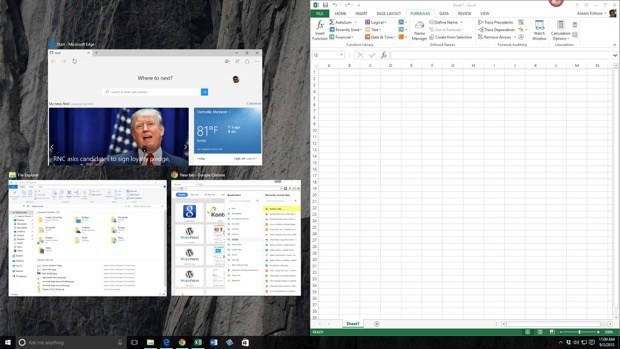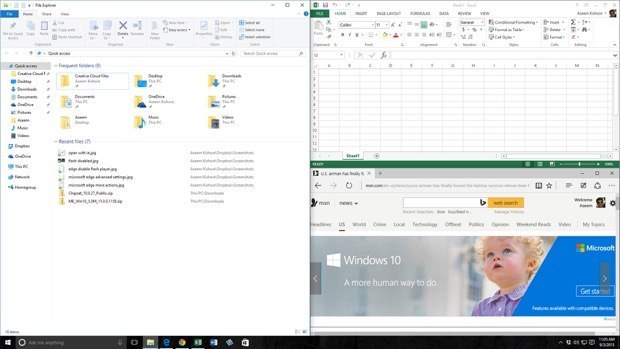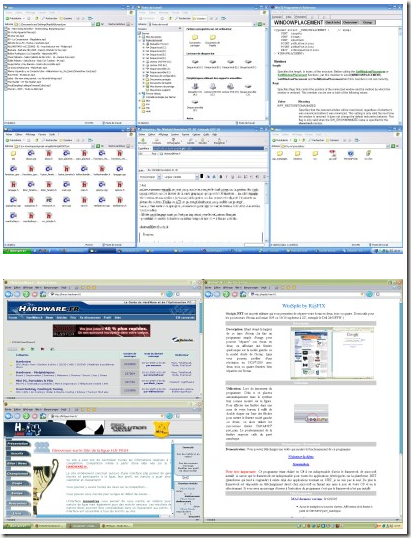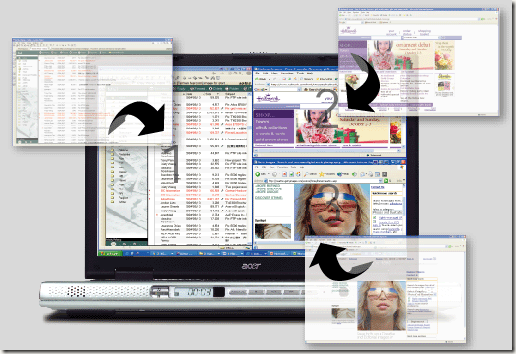Wenn Sie zu Hause einen hochauflösenden LCD- oder LED-Bildschirm haben und keine Art von Bildschirmaufteilungsanwendung verwenden, dann verschwenden Sie Ihren Bildschirmgrundbesitz viel Zeit! Das Beste an einem Bildschirm mit hoher Auflösung ist, dass Sie mehrere Fenster gleichzeitig sehen können, anstatt nur ein aktives Programm.
Natürlich können Sie immer zwischen den Programmen wechseln, indem Sie ALT verwenden + TAB oder durch einfaches Klicken auf das Programm in der Taskleiste, aber es gibt viele Male, wenn Sie in der Lage sein müssen, mehrere Programme gleichzeitig zu sehen. Das neueste Betriebssystem von Microsoft, Windows 10, verfügt nicht nur über integrierte Unterstützung für mehrere Desktops, sondern hat der Snap-Funktion, die ab Windows 7 enthalten war, eine Reihe nützlicher Funktionen hinzugefügt.
In diesem Artikel werde ich über die neuen Funktionen in Windows 10 und über einige Freeware-Programme schreiben, mit denen Sie Ihren Bildschirm auf verschiedene Arten aufteilen können. Wenn Sie noch nicht vertraut sind, lesen Sie meinen vorherigen Beitrag zu wie Sie die Snap-Funktion in Windows 7 und Windows 8 verwenden.
Windows 10 Neue Snap-Funktionen
Lassen Sie uns zunächst über Windows 10 sprechen hat einige wirklich nette neue Funktionen für die Arbeit mit mehreren Fenstern auf dem gleichen Desktop. Wie Sie bereits wissen, können Sie ein Fenster ganz nach links oder ganz rechts auf dem Bildschirm ziehen, und Windows wird dieses Fenster automatisch so anpassen, dass es die Hälfte des Bildschirms ausfüllt.
Dasselbe gilt für Windows 10, aber jetzt gibt es eine neue Snap Assist-Funktion, die Ihnen auch die zusätzlichen Fenster auf der gegenüberliegenden Seite als Miniaturbilder zeigt und Sie darauf klicken lässt, um die andere Seite des Bildschirms zu füllen. In Windows 7 & amp; 8, Sie mussten das zweite Fenster auch manuell einrasten.
Wie Sie oben sehen können, habe ich Excel gezogen und fallen gelassen Auf der rechten Seite des Bildschirms wurden die anderen geöffneten Fenster automatisch auf der linken Seite angezeigt. Wenn Sie auf eines der Fenster klicken, wird es auf den gesamten linken Bildschirmbereich erweitert.
Eine weitere neue Option ist das 2 × 2-Raster . Wenn Sie ein Fenster nehmen und es an eine beliebige Eckedes Bildschirms ziehen, füllt das Fenster diese bestimmte Ecke oder 1/4 des Bildschirms. Sie können jede Ecke mit einer Desktop-App oder einer universellen Windows-App füllen. In Windows 10 verhalten sich alle Apps wie Desktop-Apps, so dass sie auch irgendwo anders gerastet werden können.
Wie Sie oben sehen können, habe ich zwei Apps auf der rechten Seite und eine App auf der linken Seite. Es ist erwähnenswert, dass der Vorschau-Build von Windows 10 auch vertikales Fangen unterstützt, was bedeutet, dass die App auf halber Höhe des Bildschirms endet und horizontal übergeht, aber das scheint im letzten Build entfernt worden zu sein.
Mit Windows Durch die neuen Snap-Optionen von 10 und den virtuellen Desktop-Manager müssen die meisten Benutzer sich keine Mühe mehr machen, eine Drittanbieter-App herunterzuladen, um ihre Windows zu verwalten.
Freeware-Apps
Es gibt auch zwei Freeware Apps, mit denen Sie Ihren Bildschirm in mehrere Teile aufteilen oder aufteilen können und damit effizienter arbeiten. Früher hatte ich über ein Programm namens SplitView geschrieben, das Sie spalte deinen Bildschirm erlaubt, aber es kostet 39 $! Warum bezahlen, wenn Sie etwas umsonst bekommen können?
WinSplit Revolution ist ein sehr kleines Dienstprogramm, mit dem Sie alle offenen Fenster organisieren können, indem Sie sie kippen, skalieren und positionieren, sodass sie den gesamten Platz auf Ihrem Desktop effizient nutzen.
Mit WinSplit Revolution können Sie Ihren Bildschirm schnell in zwei Hälften, Drittel, Viertel usw. aufteilen. Sie können die Größe jedes Fensters ändern und es verschieben B. auf der linken Bildschirmhälfte, oben, unten, einer Ecke usw. Mit einem virtuellen Nummernblock oder vordefinierten Hotkeys können Sie schnell ein Fenster auf Vollbild oder ein anderes aufschalten Fenster.
Das Programm ist gut implementiert und hat eine Reihe nützlicher Funktionen:
7ist das zweite Programm, mit dem Sie Ihren Windows-Desktop-Bildschirm in mehrere Teile teilen oder teilen können. Ich habe zuerst WinSplit erwähnt, weil es mehr Funktionen als GridVista zu haben scheint.
Sie können es wieder verwenden, um Ihren Bildschirm wie WinSplit in Hälften, Drittel usw. zu teilen, aber es hat keine virtuelle Tastatur. Ziehen Sie einfach ein Fenster in einen beliebigen Bereich und es wird auf die volle Größe dieses Bereichs maximiert.
Sie können dann jeden der Bereiche auf den gesamten Bildschirm maximieren, entweder durch Klicken mit der Maus oder über den Hotkey. Wenn Sie also einen großen Monitor über 20 "haben, sollten Sie unbedingt eines dieser Programme ausprobieren.
Insgesamt funktionieren beide Programme gut in Windows XP, Vista und 7, so können Sie mit beiden spielen und sehen, welche besser für Sie funktioniert. Der einzige Nachteil dieser Freeware-Apps ist, dass sie alt sind und nicht mehr weiterentwickelt werden. Zum Beispiel hat MaxTo WinSplit ersetzt, aber ich denke nicht, dass es das Geld wert ist. Die Freeware-Apps funktionieren zwar, aber nicht so gut auf neuen Betriebssystemen wie Windows 8 und 10. Viel Spaß!